Word怎么插入图片
对于一些旅行者、美食家来说,他们会经常写一些长篇大论来介绍他们去过的地方有多漂亮,吃过的东西有多美味。可是没有图片,提供视觉上的感知,再好的文章也只会让人觉得枯燥无味,显得无力,读者不愿意去看。这个时候我们就需要知道Word怎么插入图片?
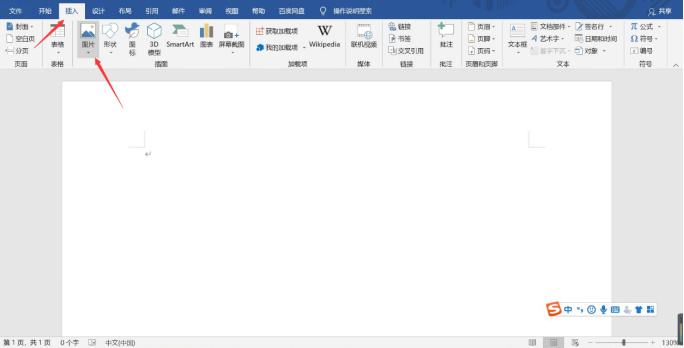
Word怎么插入图片?
对于一些旅行者、美食家来说,他们会经常写一些长篇大论来介绍他们去过的地方有多漂亮,吃过的东西有多美味。可是没有图片来提供视觉上的感知,再好的文章也只会让人觉得枯燥无味,显得无力,读者不愿意去看。这个时候我们就需要知道Word怎么插入图片了。
在Word中插入图片后,会使版面看起来生动活泼,也会使一篇文章给读者提供的文字感触和视觉冲击更强,让人心之神往,有了兴趣。在日常生活中文字和图片的搭配不仅仅是在文章中,还有应聘的简历中如果适当地插入图片,也会体现出不一样的效果。接着我们就来学习怎样在Word里插入图片吧。
步骤如下:
1.首先打开一篇你需要插入图片的Word文档,将鼠标点到要插入图片的位置,接着在菜单栏中点击【插入】:
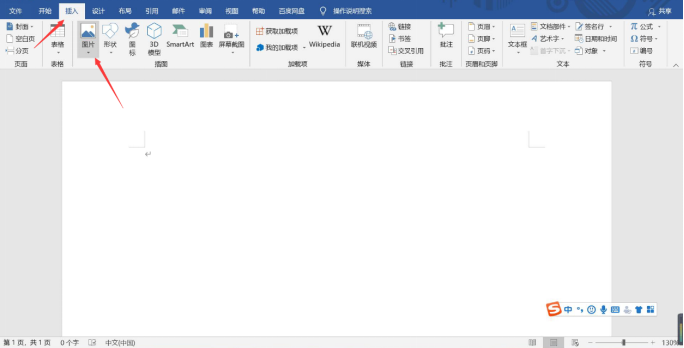
2. 点击之后,弹出一个新的界面【插入图片】,我们在里面选择你所要插入的图片的位置,并选定你要插入的图片,然后点击插入即可:
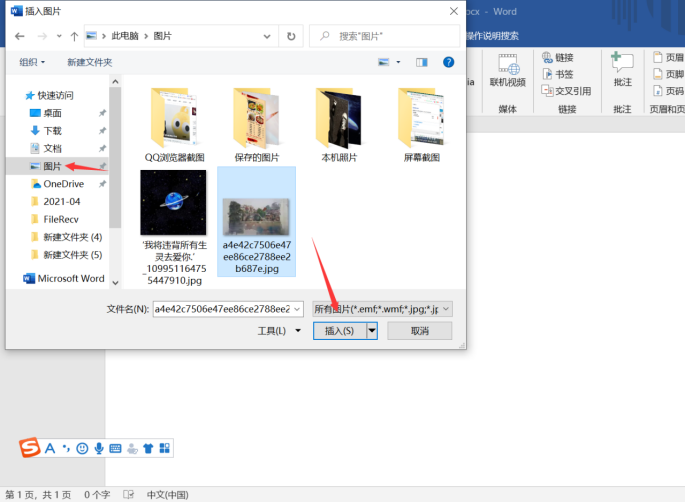
3. 最后,在文档中,你就可以看到已插入的图片了 ,你可以调节图片的大小的和图的位置:
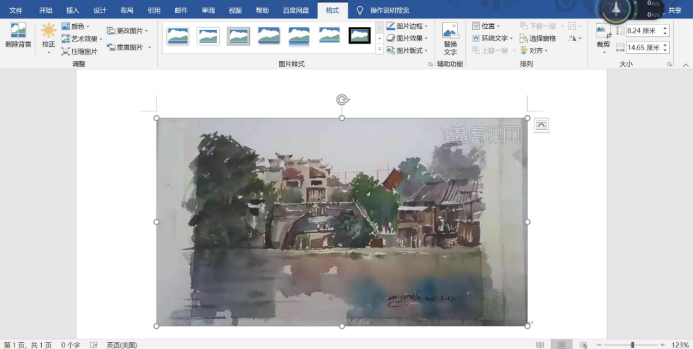
以上3步骤即完成Word怎么插入图片,你们都学会了吗? 老规矩自己都去试一试,操作完别忘了保存文档哦。
本篇文章使用以下硬件型号:联想小新Air15;系统版本:win 10;软件版本:Microsoft Word 2019。
Word文档怎么插入图片
如何在Word怎么插入图片?word是文字处理软件,通过他可以轻松的创建各种文档,包括日常办公、公文、求职简历、等其他较复杂的格式文档。我们都知道一篇word文档要想丰富内容,是需要一些配套的图片来加以说明和修饰的,但是有不少小伙伴是不会在word文档里插入图片的,不要着急,接下来小编就给详细的介绍一下Word怎么插入图片。
1、先在word中将光标移动至需要插入照片的位置,点击“插入”,“图片”:
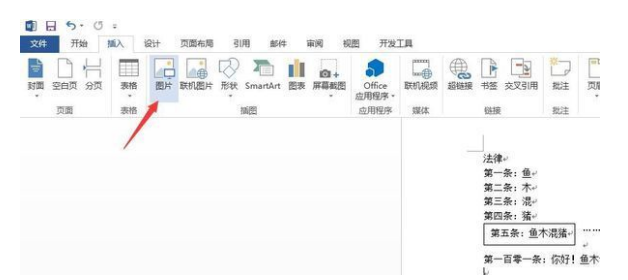
2、我们需要从照片保存位置找到图片,然后选择后点击“插入”:
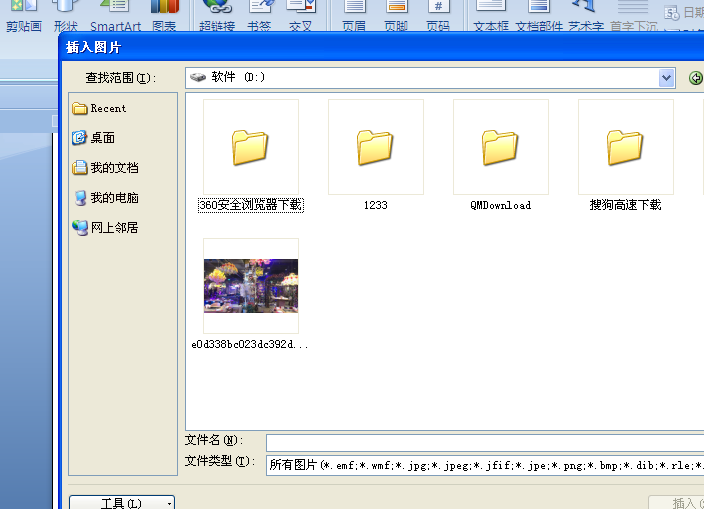
3、这样,就在Word中就将图片插入好了,如图所示:
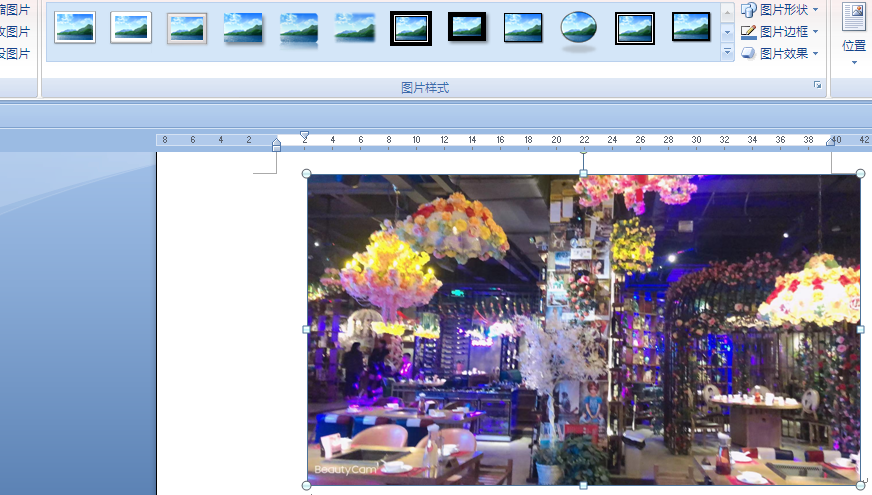
如果插入好的图片大小没有达到我们的要求,我们可以将图片进行调整,具体做法如下:
我们任选其中的一个插入好的图片,以下图的图片为例:单击鼠标右键,在扩展项中选择“大小和位置”选项,这时就会出现图片大小设置的对话窗。
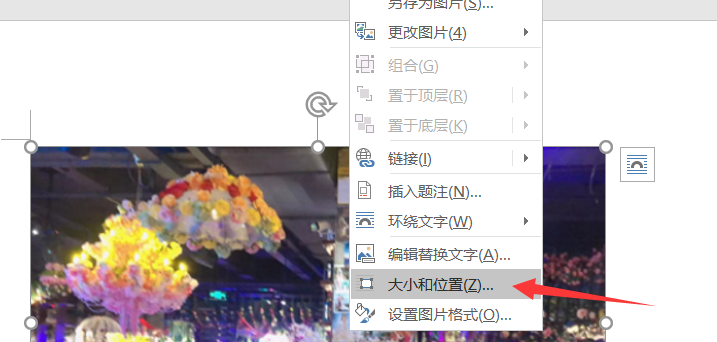
我们在图片大小对话窗中,我们先取消“锁定纵横比”选项,然后修改图片的高度和宽度数值,再点击“确定”按钮,这样选中图片的尺寸就被改变了。
看到以上介绍你还会为做一张不仅有文字还要有图片的word文档简历而发愁吗?是不是就会得心应手了很多?以上关于一篇Word文档怎么插入图片以及插入图片后如何调整的问题就给您介绍到这,希望能够帮助到您。


